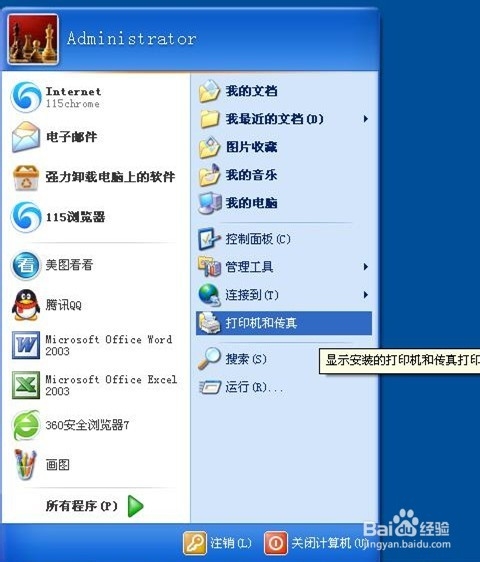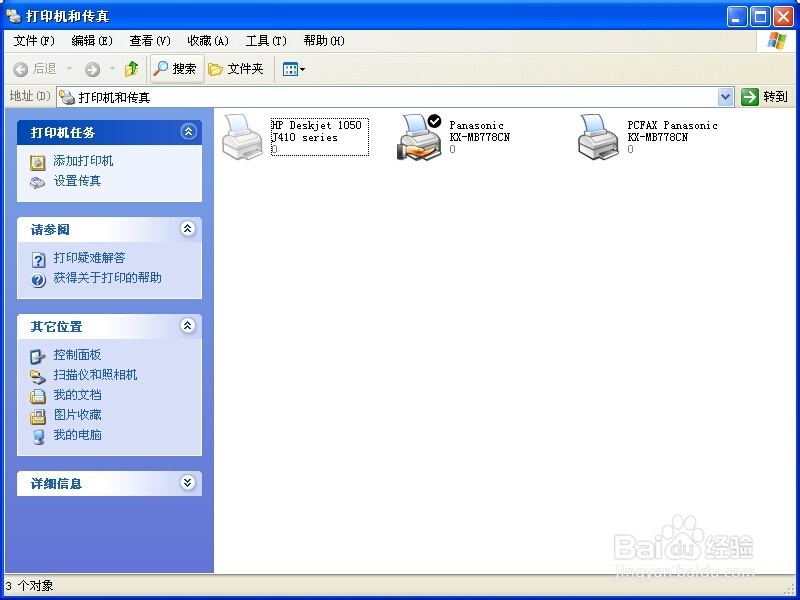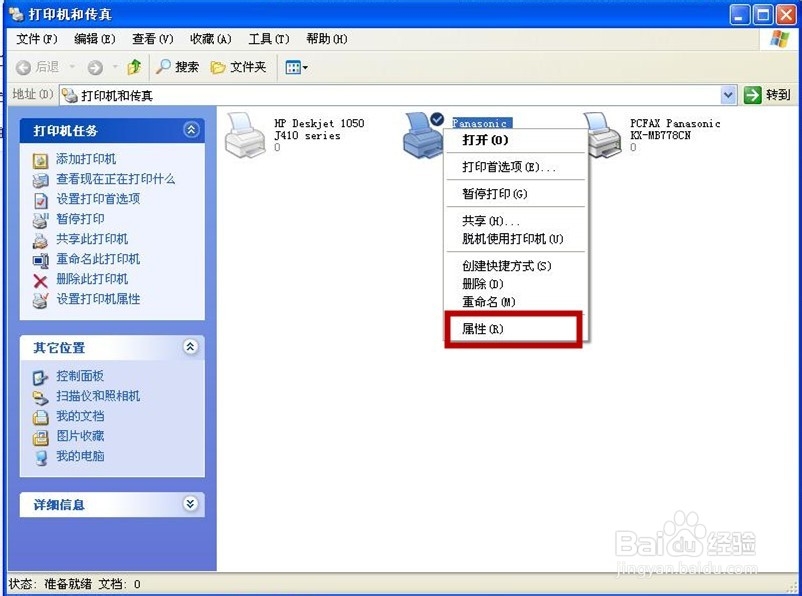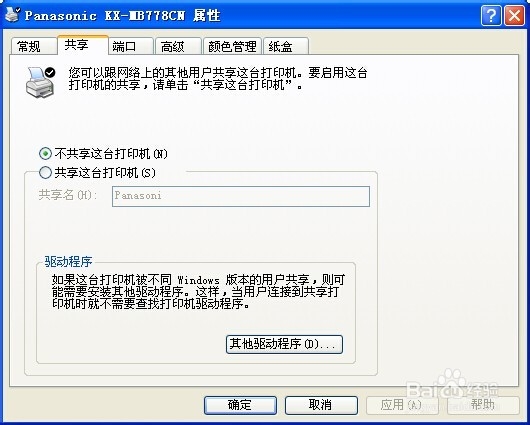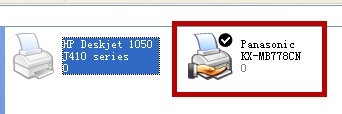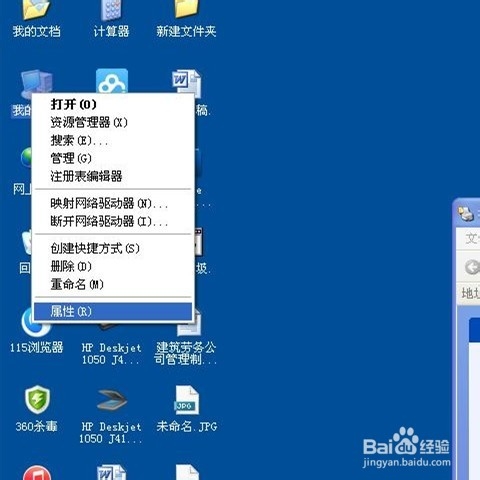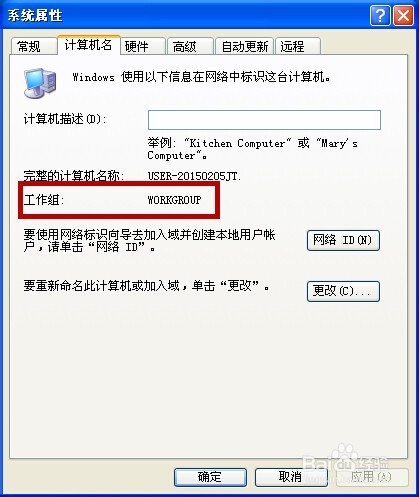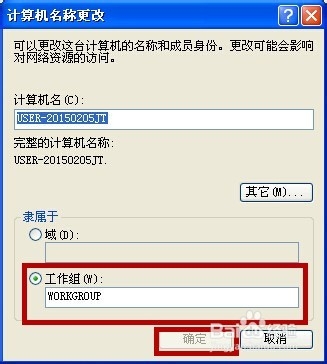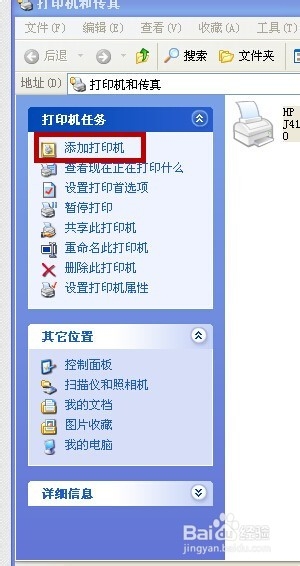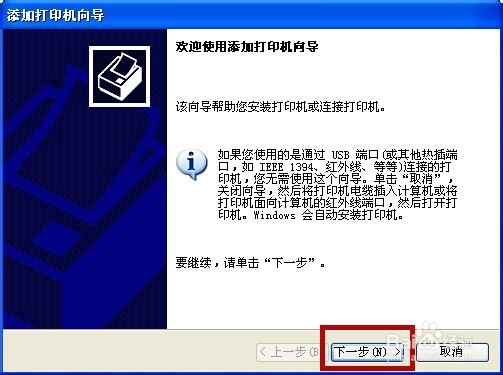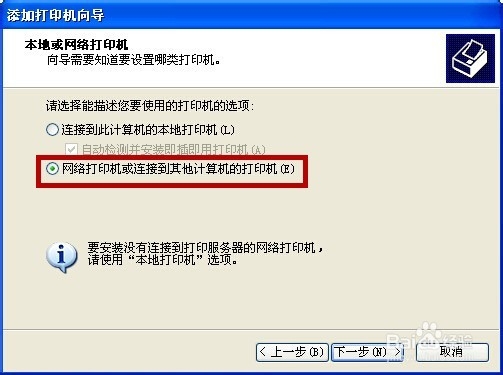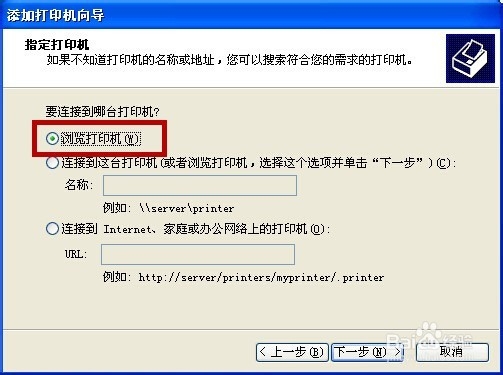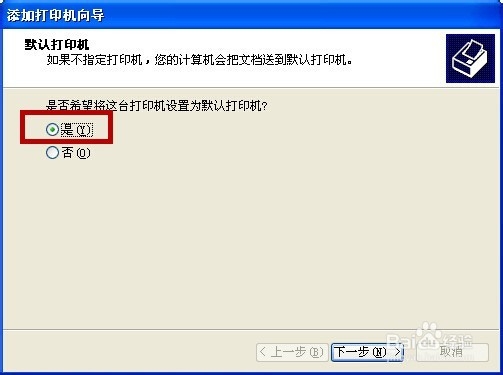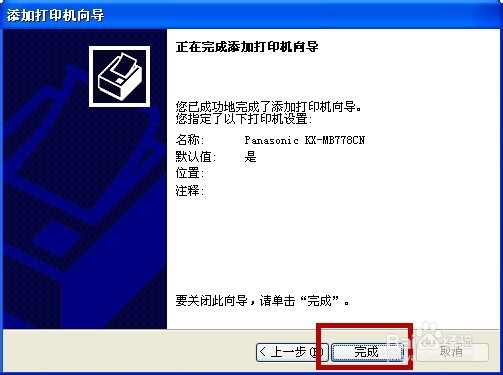如何在局域网内共享打印机
1、首先,在打印机连接的那台主机上进行操作。我们称之为1号.
2、点击开始,打印机和传真
3、再出现的打印机和传真的窗口中,看到电脑中已经存在的打印机。
4、右击选择需要共享的那台打印机的,然后选择属性。
5、再打开的属性界面上方,选择共享那一项。
6、选择共享这台打印机,然后点击确定。
7、回到打印机和传真的窗口,可以看到在默认的打印机图标上多了一个手的图标。这就说明,本台打印机已经共享完毕了。
8、现在任意一台小伙伴的电脑上进行操作。首先先要确认,所有连接的电脑是否是在同一个路由器下,因为不同的路由器是不能查找到共享的打印机的。
9、确认了在同一个路由器下之后,右击我的电脑,属性。
10、在系统属性对话框中,选择上方的计算机名,然后看到下方的工作组那一项。例如1号电脑的皤材装肢工作组是WORKGROUP。
11、同样的方法,确认小伙伴的工作组是否为WORKGROUP。如果是,则选择关闭窗口,如果不是那么,那么点击下方的更改,出现的计罪拈藉麝算机名称更改下面,选择最下面的工作组,然后改成WORKGROUP,点击确定。然后重启计算机。
12、接下来,回到计算机和传真那个窗口,点击左边的添加打印机。
13、添加打印机向导,直接点击下一步。
14、在下一个界面选择网络打印机或连接到其他计算机的打印机,点击下一步。
15、跳到指定打印机的窗口,点击浏览打印机,点击下一步。
16、出现的浏览打印机的页面,找到1号计算机共享的打印机,直接点击下一步。
17、在是否将此打印机设置为默认,一般都是选择是,然后选择下一步。
18、好了,现在网络打印机已经添加好了,直接点击完成。
19、是不是很简单呢,现在再打开你需要打开的文件,直接点击打印,需要打印的资料就从1号打印机输出咯,是不是很简单,很方便呢。
声明:本网站引用、摘录或转载内容仅供网站访问者交流或参考,不代表本站立场,如存在版权或非法内容,请联系站长删除,联系邮箱:site.kefu@qq.com。
阅读量:90
阅读量:62
阅读量:26
阅读量:47
阅读量:93